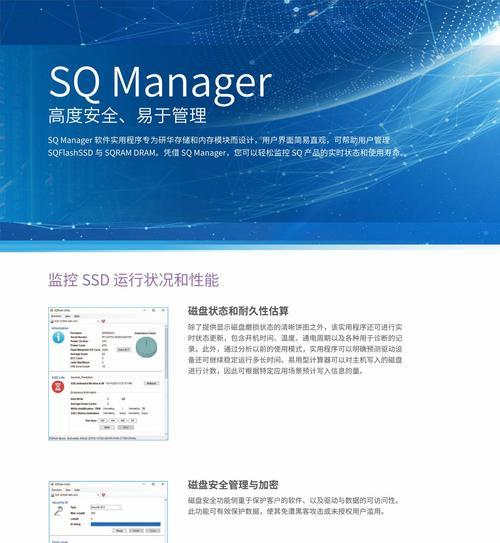随着科技的不断发展,固态硬盘已经成为许多电脑用户的首选,其高速读写能力和稳定性受到广泛认可。然而,为了充分发挥固态硬盘的性能优势,正确分区和安装操作系统至关重要。本文将介绍固态硬盘分区装系统的详细步骤和注意事项,帮助读者优化系统性能,提升硬盘效率。

一、准备工作:备份重要数据
在进行固态硬盘分区和装系统之前,首先要确保将重要的个人数据备份到安全的位置,以防意外数据丢失。
二、选择适当的分区方案
在分区之前,需要根据个人需求和使用习惯选择适当的分区方案。常见的方案有系统盘+数据盘分离和多个数据分区,根据具体情况选择最合适的方案。

三、进行固态硬盘分区
在Windows操作系统下,可以使用内置的磁盘管理工具进行分区。打开磁盘管理工具后,选择固态硬盘,右键点击选择“新建简单卷”,按照向导进行分区操作。
四、注意分区对齐
在分区时,务必确保分区对齐,以充分发挥固态硬盘的性能。选择默认的对齐选项即可,无需手动修改。
五、分区容量的合理规划
在进行分区时,需要合理规划分区容量。一般建议将系统盘容量控制在100GB左右,数据盘根据个人需求进行规划。

六、格式化分区
分区完成后,需要对每个分区进行格式化。选择NTFS文件系统进行格式化,并进行默认设置。
七、设置系统启动项
在分区装系统过程中,需要注意设置系统启动项。确保固态硬盘的启动项为第一选项,以保证系统正常启动。
八、安装操作系统
在完成上述准备工作后,可以开始安装操作系统。根据个人需求选择合适的操作系统版本,并按照向导进行安装。
九、安装必要的驱动程序
安装完操作系统后,需要及时安装相应的驱动程序,以保证系统的正常运行。
十、更新系统和软件
安装完驱动程序后,及时更新系统和软件是非常重要的。这能够帮助修复潜在的安全漏洞,提升系统的稳定性和性能。
十一、设置固态硬盘的优化选项
固态硬盘有许多优化选项可以提升其性能,比如启用TRIM功能、关闭系统休眠等。根据个人需求和固态硬盘型号,进行相应的优化设置。
十二、注意备份与恢复
在使用固态硬盘时,注意定期备份重要数据,并设置系统恢复点,以防数据丢失或系统崩溃。
十三、监测固态硬盘的健康状态
定期监测固态硬盘的健康状态,可以使用各种工具软件进行检测。在发现异常情况时及时采取措施修复或更换。
十四、注意避免频繁写入大量数据
尽量避免频繁写入大量数据到固态硬盘,这样可以延长其使用寿命并保持较高的性能。
十五、
固态硬盘分区装系统是提升系统性能和硬盘效率的重要一步。正确选择分区方案、注意分区对齐、合理规划分区容量等步骤能够充分发挥固态硬盘的性能优势。在使用过程中,注意备份重要数据、设置系统恢复点、监测硬盘健康状态等也是至关重要的。通过遵循这些步骤和注意事项,读者可以轻松实现固态硬盘的优化利用,提升整体系统性能。
标签: #固态硬盘